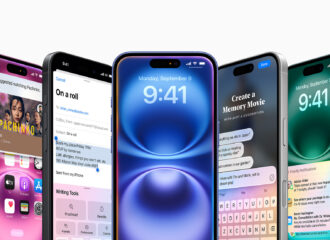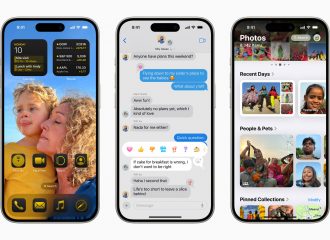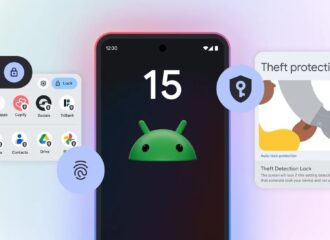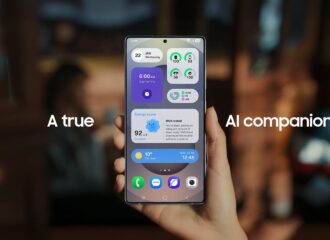La más popular de las apps de mensajería en todo el mundo es WhatsApp, con Telegram lejos en el segundo puesto.
Pero aunque las funciones de WhatsApp - que funciona tanto en smartphones Android como en el iPhone y hasta en la web de manera gratuita - están claras, muchas de las cosas que podemos hacer con esta red social para volver más eficiente o más rica nuestra comunicación, así como extender los límites de nuestra experiencia al descargar WhatsApp son aún posibilidades oscuras y para eso es que hemos concebido esta guía.
Pretendemos acercarles consejos de toda índole para que puedan aprovechar todos los recursos que WhatsApp provee, así como también consejos que les permitan cubrir aquellas necesidades que con la aplicación no puedan satisfacer del todo, como la seguridad de sus datos privados.
Sin más preámbulos sin darle ninguna importancia al orden en que irán apareciendo los consejos y tips pero sí organizándolos para que se entiendan los criterios que iremos describiendo, les presentamos opciones para mejorar su experiencia como usuarios de la aplicación de mensajería instantánea con más usuarios del mundo: WhatsApp.
Descargar WhatsApp Gratis
Comencemos por remarcar un detalle importante: descargar WhatsApp es totalmente gratis, así como también el servicio. Los mensajes, audios e imágenes enviados y recibidos no tienen límite en tamaño, tiempo ni forma.
Descargar WhatsApp es muy sencillo. Solo es necesario buscarlo en el app store de tu smartphone - en el caso de Android, para descargar WhatsApp gratis es suficiente con buscar "WhatsApp" en Google Play y apretar el botón "Instalar" y en el iPhone, solo hay que buscar en el App Store para descargar WhatsApp gratis.
Privacidad en WhatsApp
Si nos situamos en la pantalla estándar de WhatsApp, esa que nos muestra la lista de conversaciones iniciadas que tenemos, y luego presionamos los tres puntos alineados verticalmente que se ubican en la esquina superior derecha de nuestra pantalla de home de la aplicación podremos presionar la quinta y última opción, "configuraciones", pues es desde aquel menú desde donde podremos tomar la mayor cantidad de decisiones relevantes para una mejor experiencia con la aplicación.
Allí desde donde podremos acceder al menú de configuraciones en Android, al menos, pues en iOS es más simple: desde la pantalla de home de la aplicación veremos una barra de íconos en el extremo inferior de la pantalla y solo tenemos que presionar el último de izquierda a derecha, ese que dice "configuraciones".
Para este sector de consejos y tips, necesitamos, luego de presionar la opción "configuraciones" presionar la opción "cuenta". El paso siguiente es obvio: "privacidad".
Este sector posiblemente sea el más importante, hasta incluso, quizá, el más interesante de todos, pues se trata de todas esas opciones que podemos elegir para cuidar qué información compartimos y con quién compartimos dicha información.
Estado de conexión de WhatsApp
Existen quienes consideran que hacerle saber a los demás cuándo estamos conectados o cuándo fue la última vez que lo estuvimos es vital en materia de privacidad.
Muchos usuarios de WhatsApp se abusan del hecho de contar con nuestra última hora de conexión para intimarnos a contestar mensajes mandados anteriores a dicha hora, desconociendo los motivos por los cuales no contestamos, pasando por encima de nuestra voluntad de hacerlo, también.
WhatsApp nos da tres opciones a la hora de con quién decidimos compartir esta información: podemos elegir entre que cualquiera, esté entre nuestros contactos o no, pueda ver nuestra última hora de conexión o el hecho de que estemos en línea.
Podemos elegir que solo puedan acceder a esta información nuestros contactos, esos que tenemos agendados en nuestro smartphone; o, directamente, que nadie pueda hacerlo.
Algo importante sobre esta última opción es que WhatsApp pareciera "castigar" a quienes no quieran compartir su estado de conexión con el resto de los usuarios con el hecho de que al impartir esta prohibición sufrirán de las mismas consecuencias. Esto es, si decidimos no compartir nuestro estado de conexión tampoco podremos ver los de los demás.
Foto de perfil
Aquí ya entramos en terreno particularmente íntimo. Nuestra cara, nuestros seres queridos, nuestras mascotas o algunas de nuestras pasiones suelen protagonizar ese espacio que es la foto de perfil en WhatsApp y en todos los casos dice cosas muy personales de nosotros mismos y, por tanto, no siempre queremos que dicha información sea de libre acceso.
Al igual que con el estado de conexión y con nuestra pequeña descripción, WhatsApp nos deja elegir entre dar libre acceso al avistamiento de nuestra foto de perfil, restringir su acceso a nuestros contactos o, directamente, que quede su acceso recluido a nuestro deleite único y personal. Nuevamente: todos, nuestros contactos o nadie.
Descripción
Frases de canciones, citas célebres, emojis, citas personales, esos textos articulados de manera generalmente creativa que nos representan de alguna manera también podemos elegir con quién compartir mediante WhatsApp.
La descripción ese ese texto que suele aparecer bajo nuestro nombre cuando los demás repasan su lista de contactos en WhatsApp.
Lo que otrora era llamado "Estado" en MSN Messenger, en WhatsApp es una descripción y podemos elegir compartirla con todos los usuarios de la aplicación, solo con nuestros contactos o con nadie en lo absoluto, entendiendo esta última opción, al igual que con las anteriores cuestiones personales, que se trata de que nadie salvo uno pueda ver lo que compartimos.
Estados e Historias
Tanto WhatsApp como Instagram son dos masivamente populares apps que, a su vez, se encuentran bajo el gobierno de Facebook, quizá la red social con más usuarios y usuarios activos del mundo.
Es solo obvio, entonces, que una función de acogida masiva como lo fue la de la introducción de las "historias" en Instagram pronto se haya mudado para ser aplicable también en Facebook como en WhatsApp donde quizá no tenga tanto sentido hacerlo, pero que la opción exista implica que ha de ser regulada por los usuarios para que protejan la privacidad de sus contenidos.
Imágenes, gifs o videos son compartidos en la pestaña estados y estos están, por defecto, visibles solo para nuestros contactos.
Ahora bien, WhatsApp es más flexible con esta opción y no solo nos deja elegir entre todos nuestros contactos o ninguno, sino que nos deja elegir la lista exacta de contactos que no queremos que vean nuestros estados o, en caso de que nuestros pruritos no sean tantos, nos deja elegir los contactos que específicamente no queremos que puedan acceder a este tipo de contenido.
Después de todo, existen contactos que por distintas obligaciones sociales tenemos en nuestra aplicación de mensajería y eso no significa que el grado de confianza sea el suficiente como para hacerlos partícipes de nuestras opiniones o nuestras experiencias.
Locación
¿En dónde estás en este momento? Muchas apps dan la opción de revelar la locación exacta al momento de compartir una foto, un video, un texto o un comentario, pero WhatsApp da otra opción: compartir minuto a minuto nuestra posición.
Sea compartir nuestra locación en un instante y nada más o hacerlo de forma sostenida en el tiempo, decidiendo exactamente el intervalo en el que lo queremos hacer y con quién, primero cada uno de nosotros ha de asegurarse que desde el menú de configuraciones de nuestros smartphones le estemos brindando a WhatsApp la posibilidad de acceder a nuestro GPS en lo absoluto.
Una vez hecho esto, nos dirigimos a la conversación en particular en la que queremos compartir nuestra locación -conversación individual o grupal- y luego elegimos entre compartir nuestra locación instantáneamente o si hacerlo durante un período sostenido de tiempo.
Mensajes leídos
WhatsApp logró causar toda una controversia al incluir dentro de sus opciones de privacidad una tercera forma de identificar el estado de nuestros mensajes: leídos.
El hecho de que nuestros mensajes salgan de nuestros teléfonos es identificado con un único tick que aparece a la derecha de la hora exacta en la que los enviamos.
El segundo tick, el que aparece a la derecha del primero, significa que nuestro mensaje llegue a destino y, desde ahí en más, podemos descansar.
O, al menos, esa era la forma en que sucedían las cosas hace cuatro años atrás. Si ambos ticks se ponen de color azul quiere decir que la persona a la que le enviamos nuestros mensajes "los vio".

Puede suceder que la persona haya abierto nuestra conversación por accidente cuando en realidad quería abrir otra y que no haya leído o visto el contenido de lo que le enviamos, quizá incluso hasta haya ignorado el hecho de que le escribimos/enviamos algo, pero al abrir dicha conversación a la otra persona se le colorean de azul esos dos ticks.
Esta situación sucede a menudo y para evitar ofender al tiempo que para evitar ver nuestra privacidad violada podemos elegir desde el mismo menú de privacidad desde el que venimos configurando las demás opciones arriba descritas desactivar la opción del doble tick coloreado.
Lo único que tenemos que hacer es destildar la opción "confirmación de lectura" y listo, privacidad recuperada.
Mensajes ocultos en las notificaciones:
Si prestamos atención a las opciones que figuran en el menú de "notificaciones" dentro del menú de "configuraciones" de WhatsApp veremos que hay opciones para administrar las notificaciones provenientes de conversaciones grupales y las notificaciones provenientes de conversaciones individuales.
Tanto unas como otras pueden comprometernos o incomodarnos si son leídas por la/las persona/s incorrecta/s en el momento menos apropiado, así que existe la fuerte posibilidad de que prefiramos que no se muestren vistas previas de los mensajes que recibimos.
Para eso no tenemos más que dirigirnos al antes mencionado menú de "notificaciones" en el menú de "configuraciones" de WhatsApp accesible presionando los tres puntos ubicados en la esquina superior derecha de la pantalla de home de WhatsApp.
Allí, desactivamos la opción para recibir vistas previas de los mensajes que recibimos en nuestras notificaciones. La opción la tenemos que desactivar dos veces: una para las notificaciones individuales y otra para las grupales en WhatsApp.
Seguridad y Backups de WhatsApp
Si damos un paso hacia atrás y volvemos al sector de "cuenta" aún dentro del menú de "configuraciones" podemos ver que existen otras opciones además de la opción de privacidad.
Y mientras que la opción dentro del menú de "seguridad" es poco práctica, las demás opciones sí son realmente interesantes.
Además de las herramientas que WhatsApp provee, estaremos repasando varios tips para mejorar la seguridad de nuestra cuenta de WhatsApp.
Verificación de dos pasos en WhatsApp
Con la creciente demanda por un servicio más seguro, WhatsApp decidió implementar una medida que cada vez es más popular entre los administradores de servidores de gran cantidad de usuarios estables: la verificación de dos pasos.
En el caso de WhatsApp, esta verificación consiste en vincular tu número telefónico a un PIN de seis dígitos que solo los usuarios conocen.
Si abrimos WhatsApp por primera vez, desde el primer momento se nos hace elegir nuestro número PIN para contar con este sistema de verificación desde el inicio, pero en caso de no haberla programado por cualquier razón desde esta opción podremos modificar el PIN o elegir uno por primera vez.
Cambiar el número de WhatsApp
En varios países del mundo existe la portabilidad numérica, una ley que permite a los usuarios ser dueños de su número telefónico y no verlo atado a las conveniencias de una compañía prestadora de servicios telefónicos.
Esto quiere decir que cambiando de una compañía a otra o cambiando el smartphone o el plan no perdemos nuestra identidad telefónica, sino que el número es siempre el mismo.
Pero si aún así queremos intentar migrar todo el contenido de WhatsApp vinculado a nuestro actual número telefónico hacia una cuenta con otro número podemos hacerlo.
La opción "cambiar número" nos permite exactamente eso. Siguiendo los pasos que el mismo WhatsApp le irá detallando, podemos mudarnos de cuenta en caso de que lo necesitemos y sin perder nada de importancia.
Solicitar información de mi cuenta de WhatsApp
Si tenemos dudas acerca de si fue o no vulnerada nuestra identidad en los servidores de WhatsApp o si existe alguien que esté utilizando nuestro número para iniciar sesión desde otro teléfono u otra computadora además de la personal podemos pedir a WhatsApp un informe detallado con todos los movimientos y sesiones iniciadas de nuestra cuenta de WhatsApp.
Es importante notar que este informe toma algunos días hasta que se entrega y que cambiar nuestro número o borrar nuestra cuenta de WhatsApp da por cancelada esta petición.
Borrar la cuenta de WhatsApp
Dentro de las últimas opciones que figuran en el menú de "cuenta" dentro del menú de "configuraciones" está la opción para borrar nuestra cuenta de WhatsApp.
Si estamos hartos de la aplicación y por alguna razón queremos borrar todo rastro de nuestra existencia en ella, podemos hacerlo, sin problema alguno.
Claro que este borrado es definitivo y requiere de nuestra confirmación, ingresando nuestro número telefónico y número de PIN para que podamos dar cuenta de nuestra decisión de manera única e irrevocable.
Almacenamiento de las conversaciones en WhatsApp
Quienes llevamos años de información en nuestras conversaciones de WhatsApp tememos una cosa por sobre todas las demás: perder aquellas imágenes y líneas de diálogo que de vez en cuando amamos revisitar.
Afortunadamente, desde hace algunos años, WhatsApp realiza un backup automático. Abriendo el menú de configuraciones podemos elegir la opción "chats" y luego "chat Backup".
Desde esa posición podemos elegir realizar el backup en el acto o configurar cada cuánto tiempo queremos que WhatsApp realice un backup automático de todas nuestas conversaciones.
Al momento de realizar el backup, WhatsApp nos preguntará si queremos guardar todas las conversaciones con archivos multimedia incluidos o no.
Hemos de saber que la inclusión de los archivos multimedia en los backups incide drásticamente en la cantidad de espacio que consume dicho salvaguardado.
En caso de que queramos realizar un backup de una sola conversación no podemos, pero lo que sí podemos hacer es entrar a dicha conversación, elegir el menú de los tres puntos una vez allí y pulsar la opción "más" y luego la opción "exportar chat".
Desde esta opción podemos elegir enviar con o sin archivos multimedia todo el contenido de la conversación en WhatsApp a través de cualquier aplicación de nuestra preferencia: vía mail, vía otras aplicaciones de mensajería instantánea, etc.
Gestión de Chats de WhatsApp
En la última opción de la sección anterior aprendimos cómo hacer para guardar todas nuestras conversaciones o cómo enviar el contenido de una conversación en particular para guardar los recuerdos de ella.
Pero ahora llega el momento de comenzar a enumerar la notable cantidad de opciones que ofrece WhatsApp para administrar nuestros chats, ya sea desde el sector de ingreso de texto hasta la macrogestión de estos.
Marcar conversaciones favoritas en WhatsApp
A pesar de que la mayoría de los usuarios de WhatsApp solemos tener un generoso número de contactos con los que tenemos conversaciones frecuentes y un número incluso mayor de contactos con los que tenemos conversaciones circunstanciales, existe un número reducido y privilegiado de amistades y relaciones cercanas, ya sean individuales o grupales, con las que solemos mantener contacto diario en WhatsApp.
Es molesto que esas conversaciones queden sepultadas entre otras conversaciones que eventualmente pueden tener mayor actividad y, para evitar esto, podemos anclar nuestros conversaciones preferidas para que no importa la cantidad de actividad que tengan otras conversaciones, las preferidas siempre queden arriba en la lista.
Para eso lo que tenemos que hacer es ir a la pantalla de home de WhatsApp y desde allí mantener pulsada la conversación que queremos anclar.
Una vez hecho esto nos aparecerá sobre el extremo superior de la pantalla un ícono de anclado simbolizado chinche, alfiler o pin. Una vez pulsado ese ícono, está todo hecho: nuestra conversación quedará en lo más alto de la lista.
A medida que vayamos agregando más conversaciones favoritas las más nuevas ocuparán la posición primera, por lo que quizá queramos desanclar una conversación que hayamos anclado con anterioridad para volverla a anclar si queremos que continúe manteniendo la primera posición luego de haber anclado otra conversación.

Broadcasting en WhatsApp
¿Alguna vez intentaron organizar un evento con varios de sus contactos de WhatsApp pero forman parte de demasiados grupos como para verse tentados a armar uno nuevo que quedará luego abandonado tras concretarse la organización y el evento para el que el grupo fue creado?
Pues para evitar esa molesta situación es que existe el "broadcasting" en WhatsApp. Desde el menú de home presionamos nuevamente los tres puntos y allí presionamos la opción que dice "nuevo broadcast".
Se abrirá una lista con todos nuestros contactos y podremos seleccionar uno por uno quiénes son los elegidos para recibir nuestro mensaje.
Esto es especialmente conveniente si lo único que queremos hacer es dar cuenta de un evento o realizar una invitación o pasar un mensaje, pero el grupo continuará siendo la mejor opción si lo que queremos es organizar conjuntamente los detalles de dicho evento.
Armado de grupos de WhatsApp
Tal y como lo mencionábamos en la opción anterior, si el broadcasting no satisface nuestras necesidades comunicativas, entonces tenemos la opción de armar un grupo, opción elegible también tras presionar los tres puntos de la pantalla de home para desplegar las opciones de dicha pantalla de WhatsApp.
Crear un nuevo grupo es muy simple: le damos a la opción "nuevo grupo" siguiendo los pasos mencionados en la anterior oración, luego elegimos a los integrantes de nuestro grupo y, finalmente, podemos ponerle título y fotografía a nuestro grupo.
Por ser los creadores de este grupo somos también su administrador, lo que quiere decir que podemos invitar a nuevos integrantes, echarlos y otorgar o ceder los permisos de administrador a otro usuario presente en dicho grupo.
Administración de grupos
Una vez que tenemos nuestro grupo con amigos, colegas y/o compañeros de trabajo, es hora de regular dos importantes cuestiones sobre los grupos en WhatsApp: quiénes están habilitados a escribir y participar de las actividades de compartir contenido en el grupo y quiénes pueden modificar nombre del grupo, su imagen destacada, su descripción y demás detalles acerca de la conversación grupal que ahora ocupan.
Las opciones de WhatsApp son dos en concreto: en cada grupo pueden escribir mensajes todos los participantes o solamente aquellos que detenten la posición de administrador.
Lo mismo sucede con la capacidad de modificar el título del grupo, su descripción, su foto destacada y demás: pueden hacerlo todos y cada uno de los miembros de la conversación grupal o solo aquellos en la posición de administradores.
Ahora bien, ¿quiénes son administradores de un grupo? En primera instancia, quien quiera que cree el grupo por primera vez será administrador por defecto.
Desde allí en adelante, queda a voluntad de quien sea administrador designar nuevos administradores -en singular o plural- y una vez haya alguien en esa posición, quien fuera administrador original puede ceder su posición y renunciar a sus privilegios de administrador.
De más está decir que son solamente aquellos miembros administradores los que pueden modificar el estado de participación en el grupo de WhatsApp y la capacidad de personalización de este. Es decir, solo los administradores pueden decidir quiénes pueden participar en el grupo y quiénes pueden elegir su título, descripción, foto destacada y demás detalles.
Silenciado de conversaciones en WhatsApp
Las conversaciones individuales en WhatsApp suelen tratarse de circunstancias más íntimas, menos triviales y, por tanto, rara vez nos encontraremos silenciando una conversación uno a uno -aunque es posible-, pero los grupos son un capítulo aparte en este aspecto.
¿Alguna vez dejaron su smartphone en su mesa de luz solo para despertarse por el incesante vibrado o sonido de las notificaciones de una conversación grupal que pareciera no tener fin?
Pues para eso podemos elegir silenciar las notificaciones de dicho grupo de WhatsApp por ocho horas, una semana o un año.
Tan simple como ingresar a la conversación que nos está perturbando con sus incesantes notificaciones, presionar los tres puntos y elegir la opción "silenciar notificaciones"para luego elegir la cantidad de tiempo que mejor se adapte a nuestras necesidades de paz.
Cabe destacar, también, que desde el menú de "configuraciones" de la pantalla home de WhatsApp podemos acceder a la opción "notificaciones" en donde podremos tomar un control universal de todos los grupos ordenándole a la aplicación que nunca vibre, ni le dé prioridad ni tenga un ringtone para las notificaciones de los grupos, acabando con el problema de raíz en caso de que se prefiera un silenciado general y definitivo.
Mensajes favoritos
Pero no todos los mensajes que nos llegan de grupos son molestos, algunos merecen un párrafo aparte en nuestra historia con WhatsApp y han de ser atesorados para posteriores exhumaciones de felices recuerdos.
Sea en un grupo o en una conversación individual podemos mantener presionado un mensaje para luego elegir la opción de guardarlo en favoritos, opción que se simboliza con el ícono de la estrella.
Luego, pare revisitar los mensajes favoritos en WhatsApp podemos tanto requerir verlos desde el menú de tres puntos de la pantalla home o desde el menú de los tres puntos de la conversación en particular de la que queremos ver los mensajes destacados.
Formato de los mensajes
Tratándose de mensajes en WhatsApp memorables es posible que su contenido sea el verdadero protagonista, pero a veces la forma también puede contribuir notablemente a volver un mensaje candidato a ser favorito de nuestros más cercanos.
¿Sabías que los mensajes que escribimos en WhatsApp pueden escribirse con distinta tipografía, con negrita, con itálicas y/o con efecto de tachado?
Para escribir nuestro mensaje entre negritas basta con que encerremos nuestras palabras entre asteriscos (*). No tiene que haber espacios entre los asteriscos que encierran el mensaje y el primer y último caracter del mismo.
Siguiendo este mismo criterio de sándwich podemos poner nuestro mensaje en itálicas si lo encerramos entre virgulillas (~) o con efecto de tachado si lo encerramos entre guiones bajos.
Otro atractivo detalle es el de poder cambiar a voluntad nuestra tipografía para que todos la puedan ver como si estuviésemos escribiendo con la tipografía "Monospace" que recuerda a la tipografía de máquinas de escribir.
Para este efecto tenemos que encerrar nuestro mensaje entre tres acentos ortográficos graves (```). Por último, podemos combinar cualquiera de estos efectos encerrando nuestro mensaje utilizando cualquiera de los cuatro anteriores criterios a manera de capas: esto es, si queremos cursiva y negritas al mismo tiempo debemos encerrar las palabras -no debe haber espacios entre el texto y los símbolos que lo encierran, recuerden- entre asteriscos y luego entre virgulillas.
No intercalamos los símbolos, sino que encerramos el texto primero con unos y después con otros, así: ~*texto*~. Da igual el orden: pueden ser primero los asteriscos y hacia afuera las virgulillas, en este ejemplo, al revés, el resultado será el mismo.
Ah, un último detalle: el efecto "Monospace" en WhatsApp no se combina con ninguno de los otros tres formatos, pero la cursiva, las itálicas y las negritas pueden combinarse entre sí de cualquier forma.
Utilización de GIFs y Emojis en WhatsApp
No todo lo que queremos comunicar puede ser puesto en palabras. Como dice el viejo adaggio, existen momentos en que "una imagen vale más que mil palabras".
Resulta extraño creer que alguien que conozca WhatsApp no conozca lo que son los emojis, pero esta es una guía completa e intentaremos dejar la menor cantidad de información posible librada al azar.
Los emojis son emoticones predeterminados que encontraremos en WhatsApp para expresar distintas ideas o emociones. Desde caras hasta cuerpos enteros, pasando por banderas, animales, comidas, estampitas y símbolos de prácticamente todo tipo, existe un emoji para cada uno y para cada momento.
¿Y qué pasa si no hay ningún emoji que represente con total precisión lo que queremos comunicar? En ese caso, en Android encontraremos que tras presionar el ícono de carita feliz ubicado a la izquierda de la caja de texto desplegaremos el menú de emojis, pero abajo de todo veremos un ícono de carita feliz y otro que es un rectángulo con la palabra GIF.
Las imágenes tipo GIF son imágenes animadas, pequeños clips de pocos fotogramas que evocan las mejores escenas de las series, películas, entrevistas, realities, dibujos animados o cualquier otro tipo de contenido visual.
Hay cientos de miles de GIFs y podemos buscar con palabras clave aquellos que mejor nos representen en ese momento.
Búsqueda de mensajes
Ahora ya sabemos cómo guardar mensajes como favoritos, cómo agregarles formatos a nuestros mensajes para que darle dimensión a nuestro contenido y volverlo más atractivo para que otros los lean, así como también utilizar imágenes formato GIF y emojis para ayudarnos con las caras y gestos de otros para expresar ideas propias.
Pero, ¿qué pasa cuando nos olvidamos de guardar un mensaje como favorito o cuando no supimos reconocer la importancia de un mensaje en el pasado?
Basta con dirigirnos a la pantalla de home de WhatsApp y prestar atención a la barra de buscador que encontraremos en el extremo superior de la pantalla -en iOS es necesario deslizar la pantalla de home hacia abajo para ver caer esta barra.
Allí, ingresando cualquier palabra o frase clave WhatsApp buscará mensajes relacionados en todas las conversaciones hasta encontrar lo que buscamos.
También podemos buscar mensajes por fechas o nombres de los contactos o grupos, pues esos criterios también serán tenidos en cuenta por WhatsApp a la hora de encontrar lo que le pedimos.
Tengan en cuenta que si lo que buscan son imágenes, GIFs o videos, la búsqueda no registrará palabras claves que refieran a contenido multimedia, por lo que tendrán que recurrir a alguna palabra que se haya pronunciado durante la conversación en la que se envió el contenido multimedia que ansían encontrar o, directamente, recordar la fecha en que se envió.
Mensajes de audio
La pesadilla de algunos y el alivio de otros son los mensajes de audio. Camino al trabajo, parando en un semáforo o mientras pagamos en el supermercado a veces necesitamos comunicar algo con inmediata urgencia y no tenemos tiempo de tipear todo lo que tenemos para decir.
Otras veces, sencillamente por comodidad, también recurrimos a decir en voz alta lo que de otra forma tomaría mucho tiempo escribirse.
WhatsApp muestra un símbolo de micrófono en el extremo derecho de la caja de texto de cada conversación: si lo mantenemos pulsado comenzaremos a grabar un mensaje de audio sin límite y tras soltar el ícono el mensaje se enviará.
¿Qué pasa si el mensaje es muy largo y nos resulta incómodo mantener el dedo pulsado durante tanto tiempo? Podemos, luego de pulsar y mantener el ícono de micrófono, deslizarlo hacia arriba sin soltarlo y, así, se grabará sin necesidad de mantener pulsado dicho ícono.
Una vez terminemos, presionamos el ícono de enviar simbolizado con un avión de papel y listo, mensaje enviado por WhatsApp.
Enviar fotos, videos y otros archivos en WhatsApp
En la misma línea en que se encuentra el ícono de cara contenta en WhatsApp para acceder a los emojis y GIFS y el ícono de micrófono para grabar mensajes de audio también encontraremos un ícono de cámara y otro de clip.
El primero de estos sirve para que podamos elegir y enviar la imagen o video alojado en nuestra galería o, bien, filmar o fotografiar en el momento y enviar lo propio.
Cuando presionamos el ícono de cámara se despliega sobre la caja de texto una barra con los archivos de video e imágenes que, de izquierda a derecha, se agrupan del archivo más reciente al más viejo.
Si lo que queremos es enviar contenido capturándolo en el acto es necesario presionar la primera opción que muestra nuestra cámara funcionando en vivo.
Esto nos permitirá acceder desde WhatsApp a nuestra aplicación de cámara nativa y desde allí podremos navegar como siempre para elegir capturar con la cámara frontal o trasera y elegir capturar en video o fotografía. Una vez terminada la captura, presionamos el botón de enviar y resuelto.
Ahora, si lo que queremos es compartir en WhatsApp una dirección, nuestra actual locación o un audio, entonces también podemos hacerlo pero presionando el botón de clip.
Si queremos enviar archivos de audio o video muy viejos, lo más cómodo sería elegir presionar el ícono del clip, luego presionar en la opción "galería" y poder navegar desde allí con total libertad en lugar de recurrir a la utilización de la pequeña cinta de imágenes y videos recientes que brinda el presionar el ícono de cámara.
Información sobre mensajes enviados en WhatsApp
Ahora que ya sabemos hacer de todo con nuestros mensajes de seguro querremos saber quién los lee y cuándo. Bueno, eso también es posible, algo que es especialmente útil en grupos para saber quiénes leyeron o solo recibieron lo que escribimos.
Lo que tenemos que hacer es mantener presionado el mensaje del que queremos obtener esta información y luego presionar los tres puntos en el extremo superior derecho de la pantalla.
Luego presionamos "info" y allí podremos ver a qué hora se entregó el mensaje y a quién/es y a qué hora lo leyeron. Todo esto solo lo podemos hacer con los mensajes propios, nunca con los ajenos.
Contestar mensajes en particular
Especialmente en contextos grupales suele suceder que al haber varios contactos de WhatsApp conversando haya conversaciones paralelas y muchas veces se vuelve confuso quién le está escribiendo a quién y contestándole exactamente cuál mensaje.
Afortunadamente, desde hace ya un tiempo considerable, en WhatsApp es posible "contestar" a un mensaje en particular. No tenemos más que mantener presionado el mensaje al que queremos contestar en particular, presionamos la opción "contestar" y luego escribimos nuestro mensaje como lo haríamos normalmente.
Cuando lo enviemos el mensaje tendrá una cita encima de lo que nosotros escribimos. Dicha cita es el mensaje al que elegimos contestar y así quedará claro para todos a qué mensaje en particular te refieres cuando escribes lo que escribiste.
Redireccionar mensajes
Otros mensajes en WhatsApp son lo suficientemente importantes o memorables como para pasar a pertenecer a otra conversación. A veces, también, alguien nos pide que corramos la voz y en lugar de estar copiando y pegando estas palabras podemos recurrir a la herramienta de redireccionamiento de mensajes.
Para hacer esto lo que tenemos que hacer es, una vez más, como con el proceso de "contestar" un mensaje, tenemos que mantener presionado el o los mensajes que queremos redireccionar.
Si es uno solo nos dirigimos directamente al extremo superior de la pantalla y presionamos la flecha que se encuentra en el extremo superior derecho.
Presionando esta flecha que apunta hacia la derecha pasaremos a una lista de contactos de la que tendremos que elegir los destinatarios.
Si es son más de uno los mensajes que queremos reenviar, una vez hayamos mantenido presionado el primer mensaje no tenemos que hacer más que continuar presionando una sola vez, sin mantener el dedo, el resto de mensajes que queremos acabar redireccionando.
De ahí en más, los pasos son los mismos: presionar la flecha arriba que apunta hacia la derecha y luego elegir los destinatarios.
Ha de saberse que cuando terminamos de reenviar los mensajes a los destinatarios de WhatsApp de nuestra elección estos recibirán el o los mensajes sin ningún indicio de que hayan sido redireccionados. Esto es: aparecerán como mensajes escritos por nosotros. Atención con eso.
Dictado de voz
Tanto Siri como Google Assistant brindan soporte para dictado de mensajes en WhatsApp. Solo tenemos que llamar a nuestro asistente inteligente, pedirle "enviar un WhatsApp a" y el nombre del contacto al que queremos escribirle y una vez hayamos terminado de dictar el mensaje procedemos a confirmar y enviar.
Este método puede ser efectivo y útil en circunstancias particulares pero, basándonos en el promedio de situaciones en los que estamos en condiciones de escribir un mensaje para alguien, tendremos más oportunidades de escribir el mensaje con nuestros propios dedos.
Además, escribir los mensajes suele tomar menos tiempo que dictarlos por voz y, además, nos permite utilizar emojis y GIFs a nuestro antojo.
Eliminar mensajes en WhatsApp
Ahora que sabemos todo acerca de enviar los mensajes más representativos de nuestras ideas y emociones con distintas herramientas como la modificación de la tipografía, el formato o la inclusión de imágenes estáticas o animadas que acompañen nuestro texto es momento de aprender a deshacer nuestros errores: borrar los mensajes.
Cabe destacar que borrar nuestros mensajes no es algo que podremos hacer sin dejar rastro alguno de ellos, pero al menos dejaremos en claro que el contenido enviado ya no deseamos que se lea volviéndolo totalmente inaccesible.
Para ello, basta con que mantengamos presionado el mensaje que deseamos borrar -e ir presionando uno a uno si queremos borrar varios mensajes de una vez- y luego presionemos el ícono de tacho de basura que figura ahora en el extremo superior de la pantalla.
Una vez que hayamos borrado el o los mensajes a todos los miembros de la conversación les aparecerá la leyenda "este mensaje ha sido eliminado" evidenciando el procedimiento.
Llamadas de voz en WhatsApp
Las llamadas de voz por WhatsApp son un fenómeno aparte. Si lo que queremos es tener una conversación larga y tendida, una conversación de trabajo o, incluso, disfrutar de la oportunidad de escuchar la voz del otro por un buen rato, podemos hacer uso de nuestra conexión Wi-Fi - idealmente - y aprovecharnos de WhatsApp que desde 2015 tiene incorporada la función para realizar llamadas de voz.
Para iniciar una llamada de voz podemos hacerlo de alguna de estas dos formas: abrir una conversación en WhatsApp y presionar el ícono de tubo telefónico que figura en el extremo superior de la pantalla, junto al nombre del contacto, o bien dirigirnos a nuestros contactos y buscar la opción para llamarlo telefónicamente.
Si tenemos WhatsApp instalado, al seguir estos últimos pasos nuestro smartphone debería de darnos la opción de elegir utilizar WhatsApp para realizar dicha llamada.
Evitar guardar el contenido multimedia
Volviendo a la naturaleza caótica y prolífica de los grupos en WhatsApp, recibir enormes cuantías de contenido multimedia puede afectar el corriente funcionamiento de nuestros smartphones así como también configurar una galería de potencial contenido bochornoso que queremos evitar que otra persona vea y, hasta incluso, que nosotros mismos veamos.
Para ello debemos dirigirnos al menú de "configuraciones" de WhatsApp y luego entrar a la opción de datos y "uso del almacenamiento" y, finalmente, elegir cuándo queremos, si es que lo queremos en lo absoluto, que se descarguen inmediatamente todas las imágenes y videos que recibimos en WhatsApp.
La aplicación nos deja elegir entre poder guardar fotos, videos, audios y/u otros documentos cuando tengamos acceso a datos móviles, conexión Wi-Fi y/o roaming.
Las posibilidades de personalización son muchas, así que tómense el tiempo decidiendo exactamente cómo quieren restringir el salvado de este tipo de contenido y bajo qué circunstancias.
Marcar una conversación como no leída
¿Alguna vez les ha pasado que estaban esperando al momento propicio para leer mensajes importantes escritos en un grupo o conversación individual pero abrieron dicha conversación por accidente y ahora ya no tienen una notificación que les haga recordar que aún no leyeron esos mensajes?
Pues que no cunda el pánico: podemos mantener presionada la conversación que queremos recordar leer más tarde y presionar en el extremo superior izquierdo los tres puntos para luego apretar la opción "marcar como no leído".
Archivar conversaciones
Ahora que ya sabemos hacer de todo con nuestras conversaciones de WhatsApp desde cómo manipular el contenido de nuestros mensajes para volverlos lo más expresivos posibles hasta llevar un orden de nuestras conversaciones preferidas para nunca perderlas de vista.
Sin embargo, existen también esos momentos en que preferimos que aquellas conversaciones más infrecuentes o que no volverán a abrirse dejen de ocupar espacio en nuestras pantallas, muchas veces entorpeciendo nuestras búsquedas de conversaciones pasadas.
Para eso tenemos dos opciones: archivar o eliminar estas conversaciones. Archivar las conversaciones las deposita en un menú paralelo, borrándolas de la pantalla home pero volviéndolas accesibles en caso de que queramos recuperarlas. Borrarlas, claro, es un proceso definitivo.
Para archivar las conversaciones de WhatsApp lo que tenemos que hacer es mantener presionada la conversación en cuestión y luego presionar el ícono de caja con una flecha en su centro.
Si queremos acceder a la conversación archivada lo único que tenemos que hacer es buscarla en la barra de buscador del extremo superior de la pantalla de home de WhatsApp, desplegable una vez presionado el ícono de lupa.
Y si queremos desarchivar una conversación tan solo tenemos que mantenerla presionada y luego presionar la opción "desarchivar conversación" que aparecerá en el menú desplegado a la derecha del punto de presión.
Eliminar conversaciones de WhatsApp
El proceso para eliminar conversaciones es bastante parecido al de archivarlas, solo que el resultado es totalmente diferente y definitivo.
Mientras que las conversaciones archivadas pueden ser buscadas y se puede acceder a ellas para leerlas o escribir, así como también pueden desarchivarse, las conversaciones eliminadas no podrán volver a revisarse y para recomenzar una conversación con esa persona o con ese grupo tendremos que iniciar una conversación nueva.
Para eliminar una conversación lo único que tenemos que hacer es mantener presionada dicha conversación y luego presionar el ícono de tacho de basura que aparecerá en el extremo superior de la pantalla de home de WhastApp. Recordemos: esta medida es definitiva, así que hay que tener cuidado con qué conversación vamos a eliminar.
Otras formas de acceder a WhatsApp: WhatsApp Web y escritorio
WhatsApp nació como una aplicación de mensajería instantánea para celulares cuyo propósito fuese proveer a los usuarios de herramientas para comunicarse de forma fluida y gratuita en pleno auge de los cada vez más caros y esenciales mensajes de texto o mensajes SMS.
Pero lo que comenzó siendo como una aplicación para celulares pronto acabó por ser una de las principales formas de comunicación por escrito de la modernidad y, por tanto, existen circunstancias en que desearíamos poder escribirles a nuestros contactos de WhatsApp desde la comodidad de nuestras computadoras personales.
Afortunadamente, esto es posible.
Sea accediendo a WhatsApp Web a través de este link o descargándo WhatsApp para Windows o MacOS en este link, WhatsApp solo requiere de una única condición para poder ser abierto desde nuestra computadora personal y conservando toda la información de nuestra cuenta de WhatsApp para nuestros smartphones: la lectura de un código QR que ayude reconocer el smartphone y su cuenta y así poder abrirla en la aplicación de escritorio o en la aplicación Web.

Todas las opciones que listamos más arriba sobre la administración de conversaciones, la modificación de formatos de texto, la eliminación y el archivado de conversaciones y todo lo que no responda a la administración de privacidad o seguridad de nuestra cuenta de WhatsApp puede también accederse a través de nuestra cuenta de WhatsApp Web o WhatsApp de escritorio.
Para aquellas opciones de seguridad y privacidad que mencionamos están restringidas habrá que contar con el acceso a nuestra cuenta desde nuestros teléfonos pues, de otra forma, no podremos modificar cosas como el horario de última conexión y cuestiones similares.